怎样查找苹果电脑的文件储存路径
如果我们想要在苹果mac笔记本中查找所有文件,由于苹果mac电脑没有资源管理器,所以跟我们普通的方法是不一样的,接下来小编就教大家怎样打开所有文件。
具体如下:
1.首先打开苹果电脑进入到桌面,我们可以通过点击左侧菜单栏中的访达图标,来访问所有的文件。进入到文件窗口之后,我们点击左侧菜单中的最近使用选项。
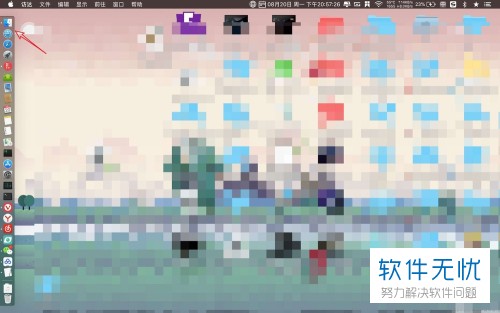
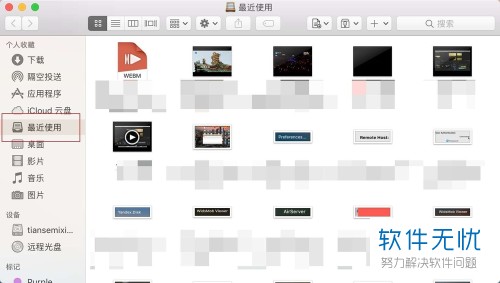
2. 然后我们就可以在右侧的界面中,找到我们所有最近使用过的文件。
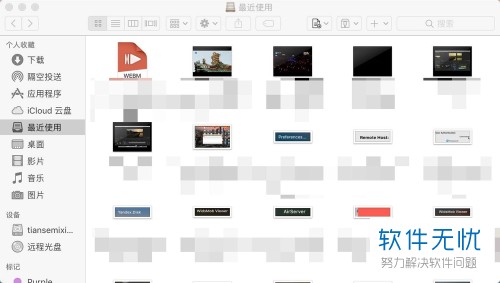
3. 如果我们想要找的文件在最近文件中没有,我们就需要打开键盘,然后在键盘上按住cmmand逗号,按住之后在打开的窗口中点击上方的边栏图标。
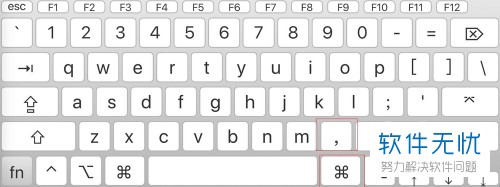
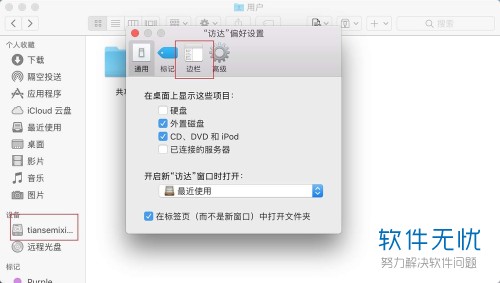
4. 接下来我们就会打开显示项目窗口,我们需要在这个窗口下方勾选磁盘。
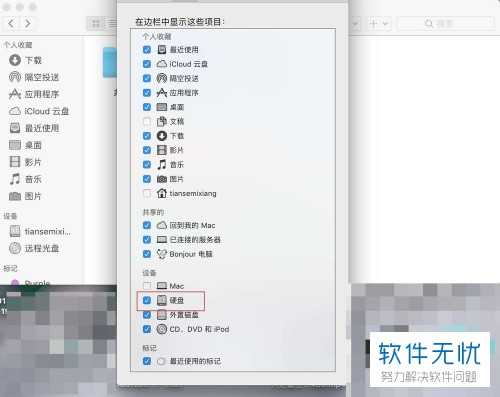
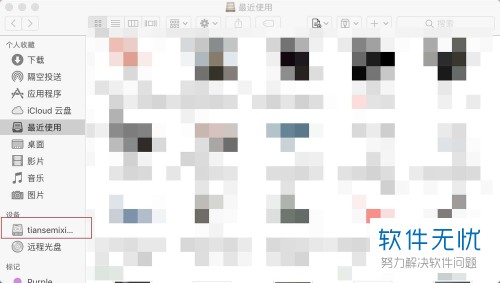
5.然后我们就会进入到一个新的窗口,我们可以在窗口下方找到当前账户的文件,所以我们这个账户下载的文件都在用户文件夹中,所有电脑中的文件都在资源库文件夹中。
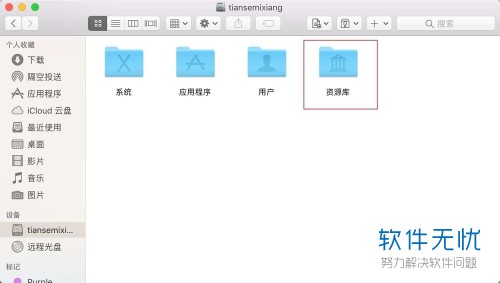
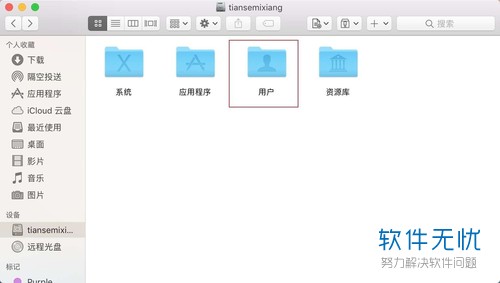
6.然后我们点击打开用户文件夹,进入到用户文件夹之后。我们点击文件夹中的房屋图标。
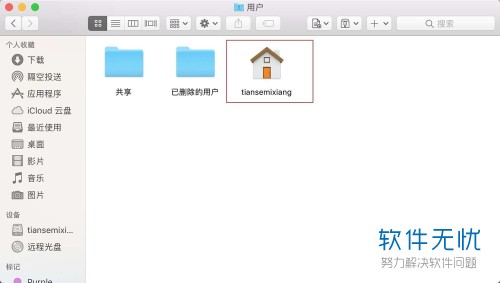
然后我们就可以进入到所有文件夹的界面,我们可以在这个界面中查找我们想要文件夹。
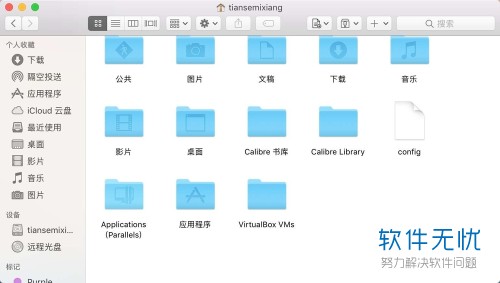
7. 当然我们也可以查找系统文件,只需要在之前的界面中点击系统文件夹,但是需要注意的是系统文件夹中的文件特别重要,所以我们不能随便删除。。
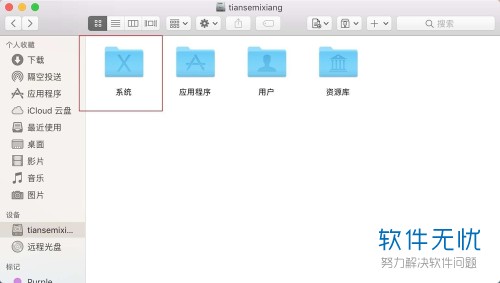
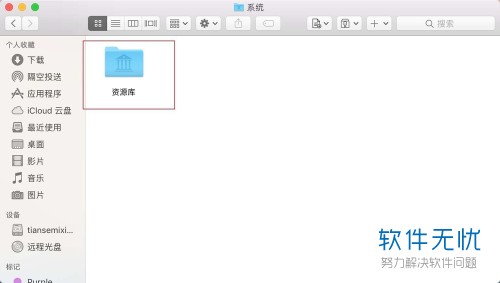
以上就是苹果mac电脑中查找所有文件的方法。
分享:
相关推荐
- 【其他】 电脑桌面的文件储存路径盘如何更换 07-17
- 【其他】 Mac苹果电脑的文件读写权限怎么修改 07-18
- 【其他】 怎么通过AirDrop功能实现两台Mac苹果电脑的文件传送 04-19
- 【其他】 怎么使用Macbook苹果电脑的“文件共享”功能 06-03
- 【其他】 如何在macbook苹果电脑中将文件夹重命名? 05-04
- 【其他】 苹果电脑MacOS里的重复文件如何查找 06-22
- 【笔记本】 苹果电脑文件夹怎么重命名 08-26
- 【其他】 如何通过苹果电脑MacBook中的Gemini2软件来查找重复文件 06-27
- 【其他】 Tim电脑版文件在哪个文件夹?腾讯tim文件查找方法 06-28
- 【其他】 怎么在MacBook苹果电脑内打开隐藏的文件夹或目录 05-04
本周热门
-
iphone序列号查询官方入口在哪里 2024/04/11
-
b站在线观看人数在哪里 2024/04/17
-
小鸡宝宝考考你今天的答案是什么 2024/04/24
-
番茄小说网页版入口免费阅读 2024/04/11
-
蚂蚁庄园今日答案 2024/04/24
-
微信表情是什么意思 2020/10/12
-
微信文件传输助手网页版网址 2024/04/19
-
192.168.1.1登录入口地址 2020/03/20
本月热门
-
iphone序列号查询官方入口在哪里 2024/04/11
-
小鸡宝宝考考你今天的答案是什么 2024/04/24
-
b站在线观看人数在哪里 2024/04/17
-
番茄小说网页版入口免费阅读 2024/04/11
-
蚂蚁庄园今日答案 2024/04/24
-
微信表情是什么意思 2020/10/12
-
抖音巨量百应登录入口在哪里? 2024/04/11
-
微信文件传输助手网页版网址 2024/04/19
-
快影怎么剪辑视频 2024/04/18
-
输入手机号一键查询快递入口网址大全 2024/04/11












